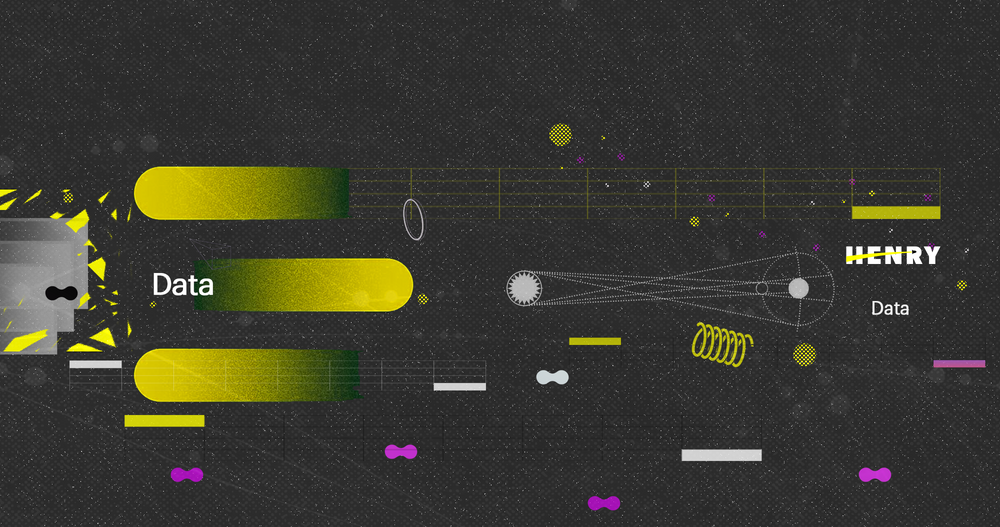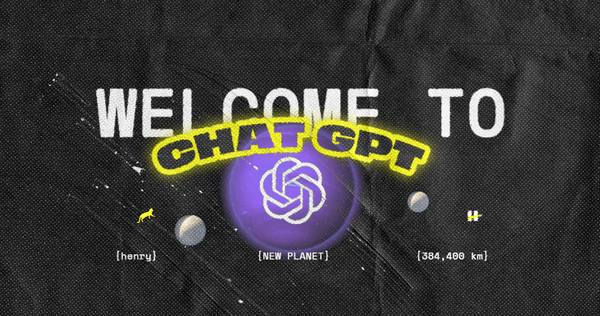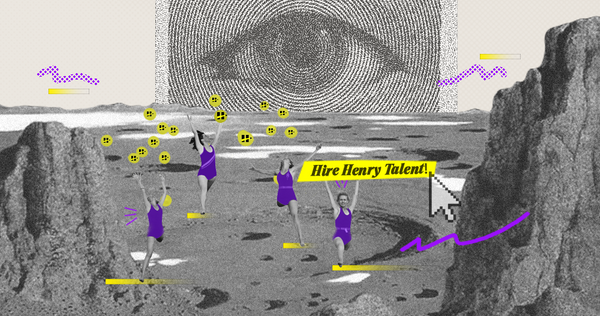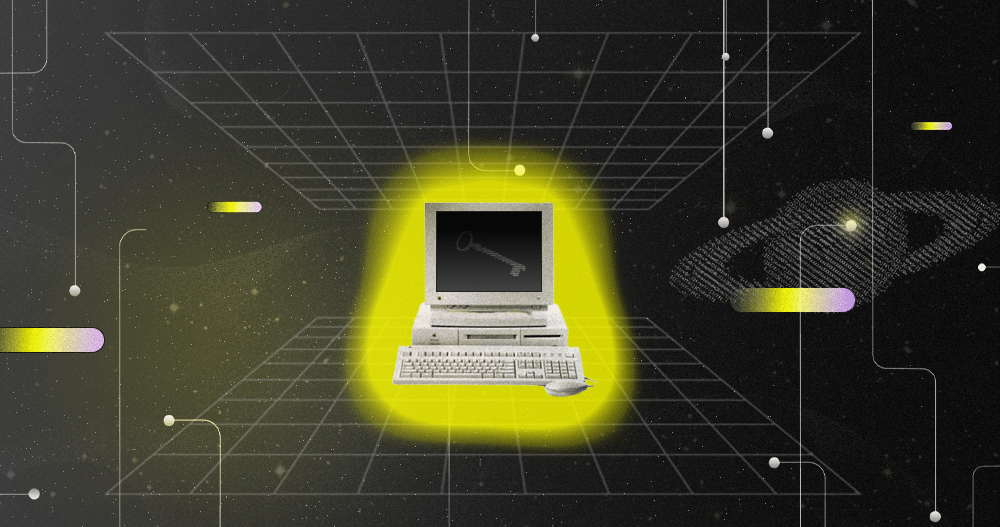Guía: Cómo instalar Python
Python es un lenguaje de programación de propósito general que se utiliza en una amplia gama de áreas: desarrollo web, ciencia de datos, inteligencia artificial e informática científica.
Si eres nuevo con este lenguaje y quieres empezar a trabajar con Python, deberás instalarlo en tu computadora.
En esta guía te explicaremos cómo instalar Python en Windows y Mac, utilizando distintos métodos. Además veremos cómo instalar paquetes Python, que son esenciales para cualquier trabajo de desarrollo en este lenguaje.
👉¿Quieres aprender Python desde cero? Sigue nuestros consejos aquí
Cómo instalar Python en Windows
Hay varias formas de instalar Python en una computadora con sistema Windows.
Estas son algunas opciones:
- Instalar Python directamente desde Microsoft Store: esta opción rápida y sencilla es especialmente útil para los principiantes que quieran utilizar Python.
- Instalar Python directamente desde el sitio web de Python: este método te da más control sobre el proceso de instalación y te permite personalizarla.
- Instalar Python utilizando una distribución de Anaconda: Anaconda es una popular distribución de Python que viene con un gran número de paquetes y herramientas preinstalados.
Cómo instalar Python en Windows desde Microsoft Store
Para instalar Python en tu equipo Windows utilizando Microsoft Store, sigue los siguientes pasos:
- Abre la aplicación Microsoft Store en tu equipo Windows: haz clic en el menú Inicio y busca "Microsoft Store".
- Busca "Python" en Microsoft Store: Seguro verás diferentes versiones en los resultados de la búsqueda. Como regla general, elige la última versión de Python (al día de hoy, la versión es la 3.12.4).
- Inicia el proceso de instalación: Haz clic en el botón “Get” para descargar e instalar Python en tu equipo. Esto puede tardar unos minutos, dependiendo de la velocidad de tu conexión a Internet.Comprueba si Python se instaló en tu equipo: Hay una sección específica para corroborar que Python se haya instalado correctamente.
✅ Esta instalación de Python también incluye el IDLE Shell, que es un IDE para ejecutar comandos de Python
👉 Accede aquí a la instalación de Python en Microsoft Store
Cómo instalar Python en Windows desde el sitio web de Python
También puedes instalar Python en tu computadora con sistema Windows desde el sitio oficial de Python.
Para esto, sigue los siguientes pasos:
- Ve a la página de descarga de Python.
- Selecciona la última versión de Python (al día de hoy, la versión es la 3.12.4).
- Haz clic en la versión "Windows installer (64-bit)" de Python.
- Una vez finalizada la descarga, ejecuta el archivo instalador para iniciar el proceso de instalación.
- Una vez que se abra el instalador, verás una opción para "Add Python 3.x to PATH". Solo debes seleccionar esta opción si vas a instalar una versión de Python (en lugar de varias) y quieres utilizar Python desde el terminal (en lugar de hacerlo desde un IDE).
- Pulsa el botón "Install Now" para iniciar la instalación. El proceso de instalación durará unos minutos. Es posible que te pida seleccionar las funciones que deseas como parte de la instalación. Si no tienes preferencias específicas, te recomendamos proceder con la instalación por defecto.
- Al finalizar la instalación, se te dará la opción de 'Disable path length limit'. Si vas a utilizar Python para el desarrollo, es recomendable elegir esta opción ya que te permite evitar problemas con las largas rutas de archivos autogeneradas. Si vas a usar Python de manera general, no lo necesitas.
- Una vez finalizada la instalación, sigue las instrucciones de la sección "Comprobar si Python ya está instalado en tu equipo Windows" para verificar que Python se haya instalado correctamente.
👉 Accede al Sitio Python Instalación de Python aquí
Cómo instalar Python en Windows con Anaconda
Hay distintas distribuciones de Python que vienen preinstaladas con los paquetes y herramientas.
Una de las distribuciones más populares es la distribución Anaconda Python, que viene preinstalada con diversos paquetes de ciencia de datos y herramientas.
Para descargar Python utilizando una distribución de Anaconda, sigue estos pasos:
- Ingresa a la página de descarga de Anaconda.
- Ve a la sección "Anaconda Installers": haz clic en la instalación de Windows para la última versión de Python.
- Descarga el archivo de instalación en tu equipo e inicia la instalación haciendo clic en el instalador.
- En la pantalla "Advanced Installations Options", tienes la opción de "Add Anaconda3 to my PATH environment variable". Solo recomendamos elegir esta opción si tienes la instalación de Anaconda Python (en lugar de varias versiones) y quieres utilizar la herramienta conda desde el terminal (en lugar de desde un IDE).
- El instalador extraerá los archivos e iniciará el proceso de instalación. Esto puede tardar unos minutos. Cuando finalice la instalación, podrás instalar -de manera opcional- DataSpell, un IDE de ciencia de datos desarrollado por JetBrains.
- Una vez que la instalación se haya completado con éxito, verás una pantalla de "Thanks for installing Anaconda". Pulsa "Finish".
- Cuando haya finalizado la instalación, sigue las instrucciones de la sección "Comprobar si Python ya está instalado en tu equipo Windows" para corroborar que Python se haya instalado correctamente.
👉 Accede a la Instalación Anaconda de Python aquí
Cómo instalar Python en macOS
Al igual que para el sistema Microsoft, hay distintas opciones para instalar Python en macOS:
- Instalar Python desde el sitio web de Python: este método te da el control sobre el proceso y te permite personalizar la instalación.
- Instalar Python utilizando una distribución de Anaconda: trae un gran número de paquetes y herramientas preinstalados.
Cómo instalar Python en macOS desde el sitio web de Python
Para instalar Python en tu equipo macOS utilizando el instalador del sitio web de Python, sigue los siguientes pasos:
- Ve a la página de descarga de Python.
- En la sección "Python Releases for macOS", selecciona la última versión de Python.
- En la sección "Files", haz clic en "macOS 64-bit universal2 installer". Una vez finalizada la descarga, haz doble clic en el archivo para iniciar el proceso de instalación.
- Marca el acuerdo de licencia hasta que el instalador empiece a extraer los archivos y el proceso de instalación se complete. Es posible que tengas que ingresar tu contraseña de administrador para completar el proceso de instalación.
- Una vez finalizado, sigue las instrucciones de la sección "Comprobar si Python ya está instalado en tu equipo macOS" para verificar que Python se haya instalado correctamente.
Cómo instalar Python en Mac OS usando Anaconda
Para descargar Python utilizando una distribución de Anaconda, sigue estos pasos:
- Ingresa el tipo de CPU de tu Mac: haz clic en el logotipo de Apple ubicado en el margen superior izquierdo de tu escritorio y selecciona "About This Mac". En el panel "Overview", anota el valor de la fila "Chip".
- Ve a la página de descarga de Anaconda.
- En la sección "Anaconda Installers" encontrarás distintas versiones del Instalador de Anaconda:
Si tu Mac tiene una CPU de tipo "Apple M1", haz clic en "64-Bit (M1) Graphical Installer".
Si no, haz clic en "64-Bit Graphical Installer".
- Completa la instalación haciendo clic en "Continuar" y marcando el acuerdo de licencia hasta que el instalador empiece a extraer los archivos y el proceso de instalación se complete.
- Cuando finalice la instalación, tendrás la opción de instalar (o no) DataSpell, un IDE de ciencia de datos desarrollado por JetBrains.
- Una vez que la instalación se haya completado con éxito, verás la pantalla "Installation was completed successfully". Pulsa "Finish".
- Sigue las instrucciones de la sección "Comprobar si Python ya está instalado en tu equipo macOS" para corroborar que Python se haya instalado correctamente.
Cómo instalar paquetes Python
Python es un lenguaje modular que cuenta con un gran ecosistema de paquetes que proporcionan funcionalidades para tareas específicas de la ciencia de datos.
Por ejemplo, PyTorch permite trabajar con el aprendizaje profundo, scikit-learn con machine learning y el paquete pandas proporciona funcionalidad para la manipulación de datos.
Existen dos herramientas de gestión de paquetes para instalar paquetes de Python: pip3 y conda.
Veamos cómo utilizar cada una:
Instalar paquetes Python con pip3
Para instalar paquetes con pip3 sigue estos pasos:
- Para instalar un paquete utilizando pip3, abre un Terminal en macOS o un Símbolo del sistema en Windows y escribe el siguiente comando: pip3 install {package_name}
El {package_name} aquí se refiere a un paquete que quieres instalar. Por ejemplo, para instalar el paquete numpy deberás escribir: ip3 install numpy
2. Si el paquete necesita otros paquetes para funcionar, pip3 los instala automáticamente.
3. Una vez finalizada la instalación, puedes importar el paquete en tu código Python.
Por ejemplo, si has instalado el paquete numpy, podrás importarlo y utilizarlo así:
import numpy as np
arr = np.array(["I", "love", "Python", "package", "management"])
4. Si quieres actualizar un paquete a la última versión, puedes utilizar el comando pip3 install --upgrade: pip3 install --upgrade {package_name}
Por ejemplo, actualiza el paquete numpy a la última versión siguiendo este comando: pip3 install --upgrade numpy
5. Si quieres desinstalar un paquete puedes utilizar el comando pip3 uninstall: pip3 uninstall {package_name}
Por ejemplo, el siguiente comando desinstalará numpy: pip3 uninstall numpy
6. Para listar todos los paquetes instalados utiliza el comando pip3 freeze: pip3 freeze
Instalar paquetes Python con conda
Utiliza conda si has instalado Python desde Anaconda.
conda viene con muchos paquetes de Python para la ciencia de datos instalados, por lo que no necesitas instalar tú mismo los paquetes comunes.
Para instalar paquetes con conda, sigue estos pasos:
- Para instalar un paquete utilizando conda, abre un Terminal en macOS o un Símbolo del sistema en Windows y escribe el siguiente comando: conda install {package_name}
- Si quieres actualizar un paquete a la última versión compatible, puedes utilizar el comando conda update: conda update {package_name}
Por ejemplo, para actualizar el paquete pytorch a la última versión, debes escribir: conda update pytorch
3. Si quieres desinstalar un paquete, puedes utilizar el comando conda remove: conda remove {package_name}
Por ejemplo, para desinstalar el paquete pytorch puedes escribir: conda remove pytorch
4. Para listar todos los paquetes instalados, utiliza el comando list de conda: conda list
Esperamos que esta guía te haya servido para instalar Python en tu computadora😎
Si recién estás iniciando tu carrera en desarrollo web o análisis de datos, te invitamos a descubrir por qué Python es un excelente lenguaje para trabajar en estas áreas y cómo aprender Python desde 0.
Además, te compartimos algunos artículos que pueden ser de tu interés si quieres aprender más sobre este lenguaje:
- Fundamentos de la Programación Orientada a Objetos en Python
- Explorando los diferentes tipos de estructura de datos en Python
¿Quieres acceder a nuestro Curso de Introducción a Python? Ingresa aquí y ¡da tus primeros pasos en tecnología!🚀